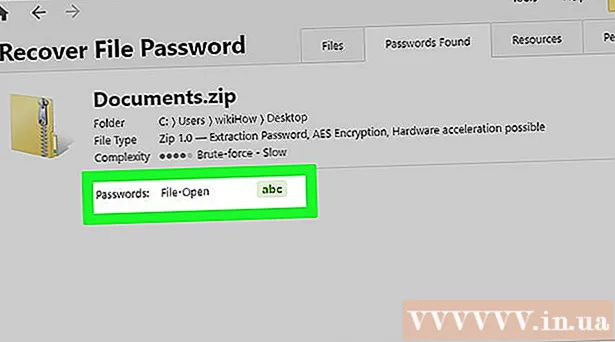Autorius:
Roger Morrison
Kūrybos Data:
23 Rugsėjo Mėn 2021
Atnaujinimo Data:
1 Liepos Mėn 2024
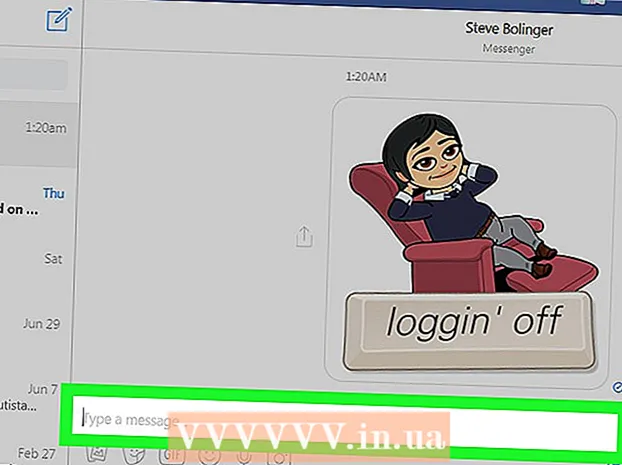
Turinys
- Žengti
- 1 metodas iš 3: „iPhone“ ar „iPad“
- 2 metodas iš 3: „Android“
- 3 metodas iš 3: kompiuteryje
- Patarimai
Šis „wikiHow“ moko, kaip nukopijuoti „Bitmoji“ iš programos mobiliesiems ar „Chrome“ plėtinio, kad galėtumėte įklijuoti ją kaip vaizdą.
Žengti
1 metodas iš 3: „iPhone“ ar „iPad“
 Atidarykite „Bitmoji“. Tai žalia piktograma su baltu mirksinčiu kalbos burbuliuku jūsų pagrindiniame ekrane.
Atidarykite „Bitmoji“. Tai žalia piktograma su baltu mirksinčiu kalbos burbuliuku jūsų pagrindiniame ekrane.  Palieskite „Bitmoji“, kurią norite nukopijuoti. Norėdami jį rasti, naudokite piktogramas ekrano apačioje, kad peržiūrėtumėte skirtingas kategorijas, tada slinkite žemyn, kad pamatytumėte visas parinktis.
Palieskite „Bitmoji“, kurią norite nukopijuoti. Norėdami jį rasti, naudokite piktogramas ekrano apačioje, kad peržiūrėtumėte skirtingas kategorijas, tada slinkite žemyn, kad pamatytumėte visas parinktis.  Palieskite Kopijuoti. Tai trečia piktograma iš kairės antroje piktogramų eilutėje. Tai nukopijuos vaizdą į jūsų įrenginio mainų sritį.
Palieskite Kopijuoti. Tai trečia piktograma iš kairės antroje piktogramų eilutėje. Tai nukopijuos vaizdą į jūsų įrenginio mainų sritį.  Įklijuokite nukopijuotą „Bitmoji“ į programą. Palieskite ir palaikykite teksto laukelį, kuriame norite jį įklijuoti, tada pasirinkite Klijuoti. Tol, kol programa palaiko kopijavimą ir įklijavimą, turėtų pasirodyti „Bitmoji“.
Įklijuokite nukopijuotą „Bitmoji“ į programą. Palieskite ir palaikykite teksto laukelį, kuriame norite jį įklijuoti, tada pasirinkite Klijuoti. Tol, kol programa palaiko kopijavimą ir įklijavimą, turėtų pasirodyti „Bitmoji“. - Dauguma socialinių programų, tokių kaip „Facebook“, „WhatsApp“ ir „Twitter“, leidžia įklijuoti „Bitmoji“ tiesiai į naują pranešimą ar įrašą.
2 metodas iš 3: „Android“
 Atidarykite „Bitmoji“. Tai žalia piktograma su baltu mirktelėjimu programų stalčiuje.
Atidarykite „Bitmoji“. Tai žalia piktograma su baltu mirktelėjimu programų stalčiuje. - Nėra realaus būdo nukopijuoti „Bitmoji“ iš „Android“ programos, tačiau galite ją išsaugoti savo įrenginyje, kad galėtumėte bendrinti su kitomis programomis.
 Palieskite „Bitmoji“, kurią norite išsaugoti. Naudokite piktogramas ekrano viršuje, kad peržiūrėtumėte skirtingas kategorijas, tada slinkite žemyn, kad pamatytumėte visas parinktis.
Palieskite „Bitmoji“, kurią norite išsaugoti. Naudokite piktogramas ekrano viršuje, kad peržiūrėtumėte skirtingas kategorijas, tada slinkite žemyn, kad pamatytumėte visas parinktis.  Apatinėse piktogramose perbraukite kairėn ir palieskite Išsaugoti. Tai paskutinė piktogramų sąrašo parinktis (purpurinė piktograma su rodykle).
Apatinėse piktogramose perbraukite kairėn ir palieskite Išsaugoti. Tai paskutinė piktogramų sąrašo parinktis (purpurinė piktograma su rodykle).  Palieskite „Leisti“. Atlikite tai, kai būsite paraginti leisti „Bitmoji“ pasiekti jūsų įrenginio nuotraukas, laikmeną ir failus. Dabar „Bitmoji“ bus saugoma jūsų įrenginio aplanke, pavadintame „Bitmoji“.
Palieskite „Leisti“. Atlikite tai, kai būsite paraginti leisti „Bitmoji“ pasiekti jūsų įrenginio nuotraukas, laikmeną ir failus. Dabar „Bitmoji“ bus saugoma jūsų įrenginio aplanke, pavadintame „Bitmoji“.  Bendrinkite „Bitmoji“ su pasirinkta programa. Veiksmai, kaip tai padaryti, priklauso nuo jūsų naudojamos programos, tačiau galite ją bendrinti su bet kuria vaizdo bendrinimo programa (pvz., „Facebook“, „Android Messages“, „WhatsApp“, „Gmail“).
Bendrinkite „Bitmoji“ su pasirinkta programa. Veiksmai, kaip tai padaryti, priklauso nuo jūsų naudojamos programos, tačiau galite ją bendrinti su bet kuria vaizdo bendrinimo programa (pvz., „Facebook“, „Android Messages“, „WhatsApp“, „Gmail“). - Atidarykite programą, su kuria norite bendrinti savo „Bitmoji“, tada raskite mygtuką „Pridėti“ - paprastai jis atrodo kaip kamera, pliuso (+) ženklas ar sąvaržėlė. Dabar pamatysite savo įrenginio aplankų sąrašą.
- Eikite į aplanką Bitmoji. Jums gali tekti pasirinkti kažką panašaus į „Vietiniai vaizdai“ arba „Vietinis įrenginys“, kad jį rastumėte.
- Norėdami jį pasirinkti, palieskite „Bitmoji“.
- Atsiųskite žinutę ar laišką.
3 metodas iš 3: kompiuteryje
 Atidarykite „Google Chrome“. Norėdami naudoti „Bitmoji“ kompiuteryje, turite įdiegti programą, kuri veikia tik su „Google Chrome“. Jei neturite „Chrome“, sužinokite, kaip atsisiųsti ir įdiegti „Google Chrome“.
Atidarykite „Google Chrome“. Norėdami naudoti „Bitmoji“ kompiuteryje, turite įdiegti programą, kuri veikia tik su „Google Chrome“. Jei neturite „Chrome“, sužinokite, kaip atsisiųsti ir įdiegti „Google Chrome“.  Atsisiųskite „Bitmoji for Chrome“ plėtinį. Jei viršutiniame dešiniajame „Chrome“ kampe matote mygtuką „Bitmoji“ (žalia piktograma su baltu mirkčiojančiu kalbos burbulu), jūs jau turite plėtinį ir galite praleisti šį veiksmą. Kitais atvejais atlikite šiuos veiksmus:
Atsisiųskite „Bitmoji for Chrome“ plėtinį. Jei viršutiniame dešiniajame „Chrome“ kampe matote mygtuką „Bitmoji“ (žalia piktograma su baltu mirkčiojančiu kalbos burbulu), jūs jau turite plėtinį ir galite praleisti šį veiksmą. Kitais atvejais atlikite šiuos veiksmus: - Eiti į https://www.bitmoji.com.
- Slinkite žemyn ir spustelėkite Atsisiųsti „Google Chrome“. Tai juodas mygtukas puslapio apačioje.
- spustelėkite Pridėti plėtinį (arba plėtinį).
- Kai jis bus įdiegtas, pamatysite prisijungimo ekraną. Įveskite „Bitmoji“ paskyros informaciją ir spustelėkite Registruotisarba pasirinkite Prisiregistruokite naudodami „Facebook“ jei jūsų paskyra susieta su „Facebook“. Jei dar neprisijungėte, turite prisijungti prie „Facebook“.
 Spustelėkite mygtuką „Bitmoji“. Tai žalia piktograma su baltu mirktelėjimu viršutiniame dešiniajame „Chrome“ kampe.
Spustelėkite mygtuką „Bitmoji“. Tai žalia piktograma su baltu mirktelėjimu viršutiniame dešiniajame „Chrome“ kampe.  Raskite „Bitmoji“, kurią norite nukopijuoti. Norėdami jį rasti, spustelėkite vieną iš išvardytų kategorijų (pvz., „Luv ya“, „gimtadieniai“, „jūs rokuojate“) arba laukelyje „Ieškoti„ Bitmoji ““ įveskite paieškos terminą.
Raskite „Bitmoji“, kurią norite nukopijuoti. Norėdami jį rasti, spustelėkite vieną iš išvardytų kategorijų (pvz., „Luv ya“, „gimtadieniai“, „jūs rokuojate“) arba laukelyje „Ieškoti„ Bitmoji ““ įveskite paieškos terminą.  Dešiniuoju pelės mygtuku spustelėkite „Bitmoji“. Jei neturite dešiniojo pelės mygtuko, paspauskite „Ctrl“ spausdami kairįjį pelės mygtuką.
Dešiniuoju pelės mygtuku spustelėkite „Bitmoji“. Jei neturite dešiniojo pelės mygtuko, paspauskite „Ctrl“ spausdami kairįjį pelės mygtuką.  Pasirinkite Kopijuoti paveikslėlį. Įsitikinkite, kad netyčia nepasirinkote „Kopijuoti vaizdo vietą“, nes tai iš tikrųjų nebus nukopijuota.
Pasirinkite Kopijuoti paveikslėlį. Įsitikinkite, kad netyčia nepasirinkote „Kopijuoti vaizdo vietą“, nes tai iš tikrųjų nebus nukopijuota.  Įklijuokite „Bitmoji“ į svetainę, palaikančią vaizdus. Beveik visos socialinės svetainės ir programos, tokios kaip „Facebook“, „Gmail“, „Twitter“ ir „Hangout“, leidžia įklijuoti vaizdą tiesiai į pokalbį ar įrašą. Dešiniuoju pelės mygtuku spustelėkite (arba Kontrolė+ spustelėkite), kur norite įterpti „Bitmoji“, tada pasirinkite Klijuoti.
Įklijuokite „Bitmoji“ į svetainę, palaikančią vaizdus. Beveik visos socialinės svetainės ir programos, tokios kaip „Facebook“, „Gmail“, „Twitter“ ir „Hangout“, leidžia įklijuoti vaizdą tiesiai į pokalbį ar įrašą. Dešiniuoju pelės mygtuku spustelėkite (arba Kontrolė+ spustelėkite), kur norite įterpti „Bitmoji“, tada pasirinkite Klijuoti. - Taip pat galite įklijuoti „Bitmoji“ į kitas kompiuterio programas, pvz., „Microsoft Word“ ar „Adobe Photoshop“.
Patarimai
- Galite bendrinti „Bitmoji“ kaip vaizdą iš mobiliosios programos, jo nekopijuodami ir neišsaugodami į savo įrenginį. Palieskite „Bitmoji“, kurią norite bendrinti, tada pasirinkite programą, su kuria norite bendrinti.
- Tiek „Snapchat“, tiek „Slack“ galima susieti su „Bitmoji“, leidžiančia jums sukurti „Friendmoji“. Tai animaciniai jūsų ir draugo (kuris taip pat naudoja „Bitmoji“) vaizdai.